영웅문 HTS에서 영웅문 접속끊김 알림 해결방법
대한컴퓨터샵N 가장빠른PC [최신제품][50%~20%할인][70만원부터 500만원까지]인텔 라이젠 신상품 배
쿠팡에서 4.4 구매하고 더 많은 혜택을 받으세요! 지금 할인중인 다른 68 제품도 바로 쿠팡에서 확인할 수 있습니다.
www.coupang.com

영웅문HTS를 사용하다가 일정시간 사용을 안하면 아래와 같은 메시가 나타나고 확인을 누르면, 영웅문을 다시 시작합니다. 중요한 시간에 이런현상을 접하면, 매우 난감해지고, 더 큰 문제가 발생하기도 합니다.
이런현상은 인터넷 IP(Internet Protocol)가 고정 IP가 아닌, 유동 IP로되어 있기때문에 발생하는 문제입니다.
고정이니 유동이니 하는 부분은 긴 설명이 필요하기 때문에 여기서는 생략하겠습니다. 쉽게 이해하면 고정은 주소 하나로 사용하는 것이고, 유동은 주소가 일정 시간 간격으로 바뀐다는 뜻입니다.
유동IP를 고정IP로 변경하여 문제를 해결하는 방법 알아보겠습니다.
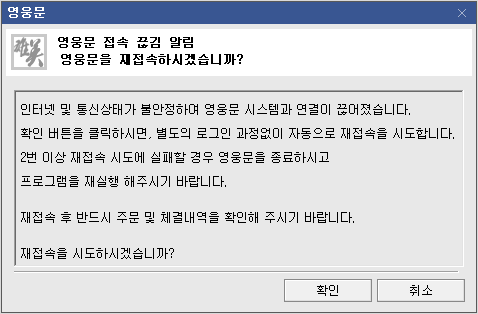
▼ 키보드에서 윈도우키 + R을 누릅니다.

▼ 실행화면에서 명령실행 모드인 [ cmd ]를 입력한 다음, 확인을 클릭합니다.

▼ 명령줄에서 [ ipconfig -all ]을 입력한 다음, 엔터를 누릅니다.

▼ 현재 사용중인 인터넷 정보가 모두 화면에 출력됩니다. 임대시작 날짜와 임대만료 날짜가 보이는데, 유동IP이기 때문에 나타나는 내용입니다.

▼ 오른쪽 하단의 네트워크 아이콘위에 마우스 왼쪽키를 눌러, [ 네트워크 및 인터넷 설정 열기 ]를 선택합니다.

▼ 이제, 유동IP를 고정IP로 변경하기 위해서, 우측 아래쪽에 네트워크 및 공유센터를 클릭합니다.

▼ 네트워크 및 공유 센터 화면에서 [ 이더넷 ]을 클릭합니다.

▼ 이더넷 상태 화면에서 [ 자세히(E)... ]를 클릭합니다.

▼ 네트워크 연결 세부 정보 화면에서 [ 임대 시작 날짜 ], [ 임대 만료 날짜 ]가 보입니다. 내용을 확인하고 [ 닫기 ]를 클릭합니다.

▼ 다시, 네트워크 및 공유 센터 화면에서, 왼쪽 [ 어댑터 설정 변경 ]을 클릭합니다.

▼ 네트워크 연결 화면에서 [ 이더넷 ]에 마우스 왼쪽키를 눌러, 메뉴중 [ 속성(R) ]을 클릭합니다.

▼ 이더넷 속성 화면에서 [ 인터넷 프로토콜 버전 4(TCP/IPv4) ]를 선택한 다음, [ 속성(R) ]을 클릭합니다.

▼ 인터넷 프로토콜 버전 4(TCP/IPv4) 속성 화면에서 [ 다음 IP 주소 사용(S) ]를 체크하여 아래와 같이, [ IP 주소(I) ], [ 서브넷 마스크(U) ], [ 기본 게이트웨이(D) ]를 화살표와 같이, 오른쪽 인터넷 정보창의 내용에서 네개의 숫자를 마우스로 클릭하여 입력해 줍니다. (처음 해 보시는 분들은 생소할 수 있습니다. 네개의 숫자를 숫자만 입력해 줍니다.)
아래에 [ 다음 DNS 서버 주소 사용(E) ]항목도 체크한 다음, 화살표의 오른쪽 [ DNS 서버 ]의 위, 아래 네개의 숫자를 [ 기본 설정 DNS 서버(P) ]와 [ 보조 DNS 서버(A) ]란에 입력해 줍니다.
모두 입력한 다음, [ 확인 ]을 클릭합니다.

▼ 명령화면에서 다시 [ ipconfig -all ]을 입력한 다음, 엔터를 눌러보면 아래와 같이 [ 임대 시작 날짜 ], [ 임대 만료 날짜 ]가 없는 것을 알 수 있습니다. 이제 유동 IP가 고정 IP로 변경 되었습니다. 이 시간에는 영웅문 HTS에서 영웅문 접속끊김 알림 해결방법에 대해서 알아보았습니다.

대한컴퓨터샵N 가장빠른PC [최신제품][50%~20%할인][70만원부터 500만원까지]인텔 라이젠 신상품 배
쿠팡에서 4.4 구매하고 더 많은 혜택을 받으세요! 지금 할인중인 다른 68 제품도 바로 쿠팡에서 확인할 수 있습니다.
www.coupang.com
